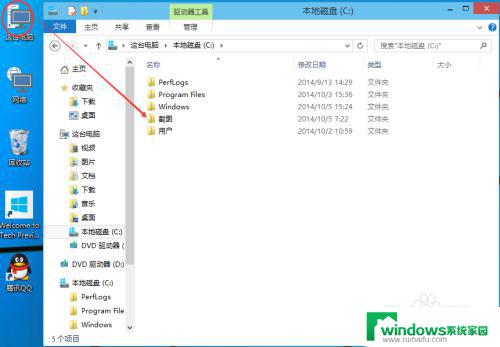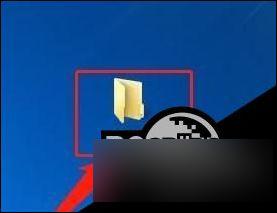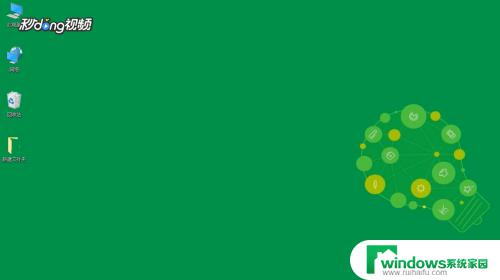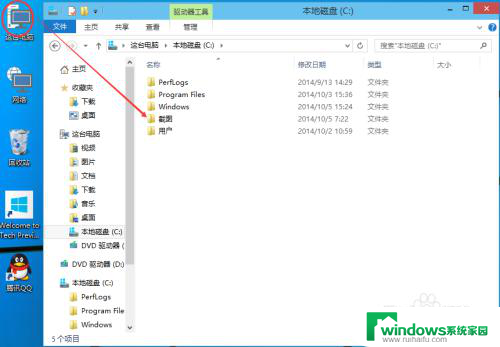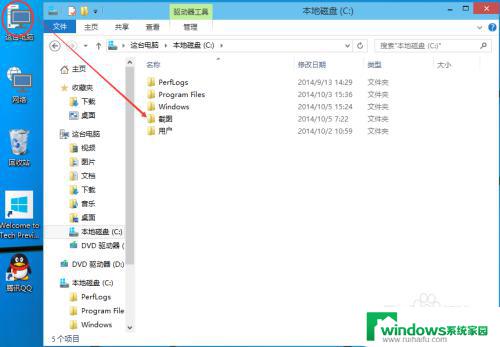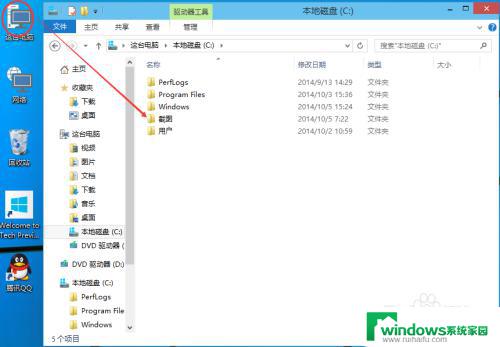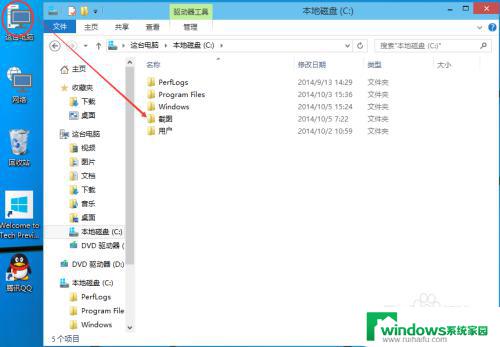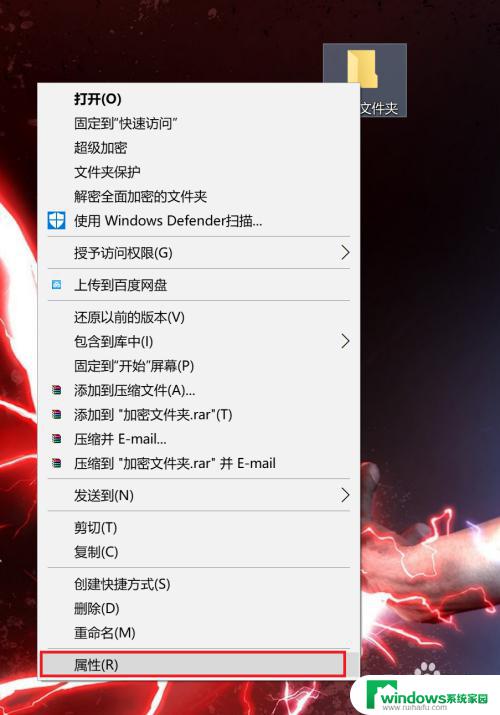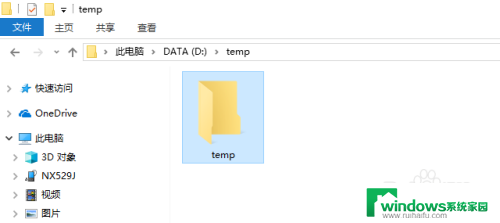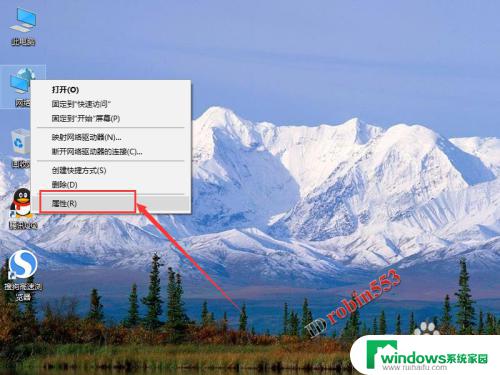共享文件夹win10 Win10如何设置共享文件夹密码保护
共享文件夹win10,在现代科技高度发达的社会中,电脑已经成为我们生活中不可或缺的一部分,而在我们使用电脑的过程中,文件的共享和传输也显得尤为重要。为了保护个人隐私和文件的安全,Win10提供了共享文件夹密码保护功能。通过设置密码保护,我们可以有效地防止未经授权的人访问我们的共享文件夹,确保重要文件不会被泄露或篡改。下面我们将详细介绍Win10如何设置共享文件夹密码保护,让我们的文件更加安全可靠。
具体步骤:
1.双击Win10系统桌面上的这台电脑,找到要共享的文件夹,如下图所示。
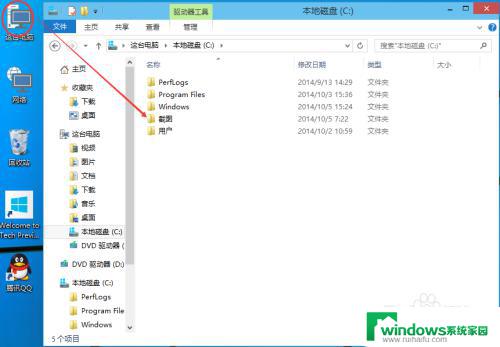
2.右键要共享的文件夹,将鼠标移动到“共享“上,点击特定用户。如下图所示。
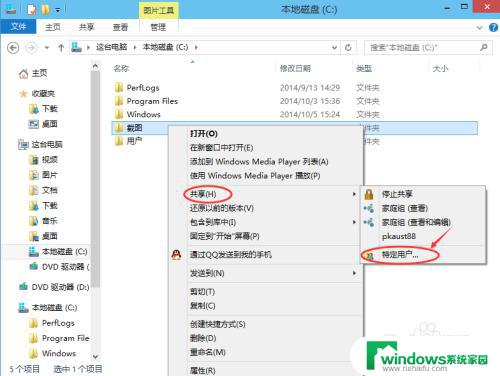
3.点击后,弹出文件共享窗口。点击下面的向下箭头,可以打开下拉共享用列表,如下图所示。
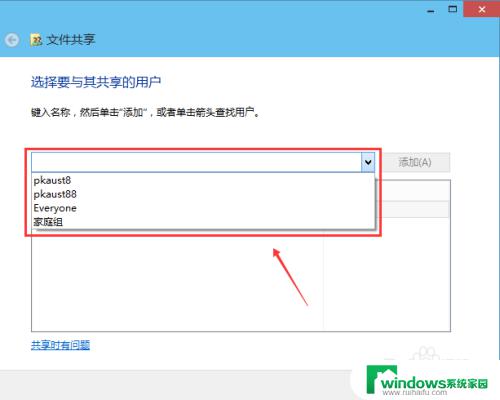
4.选择要共享的用户,点击添加,如下图所示。
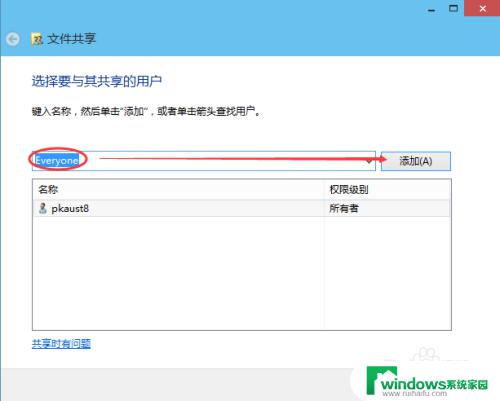
5.点击后,共享的用户就可以在底下的方框里看到,如下图所示。
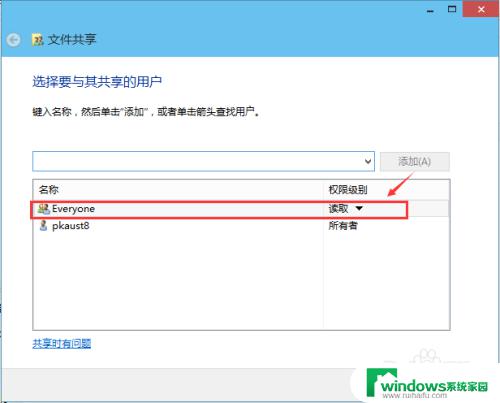
6.点击底下方框的权限级别向下箭头,可以设置权限。如下图所示。
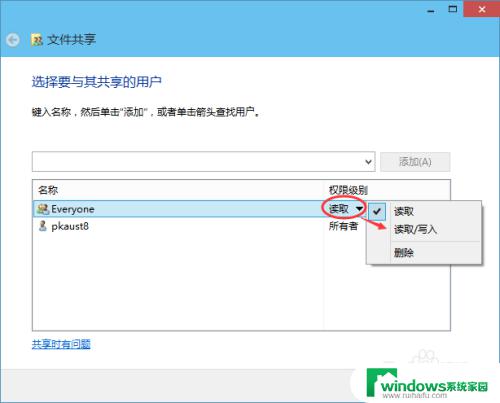
7.都设置好后,点击共享。如下图所示。
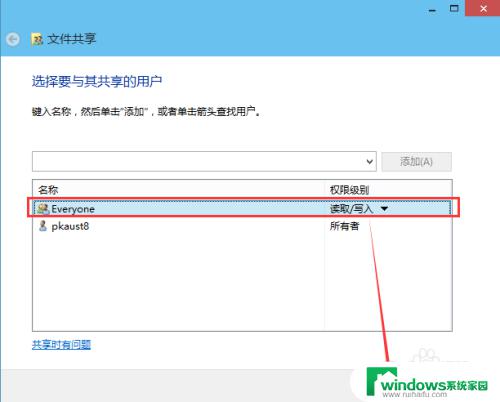
8.点击后,系统设置共享文件夹,要等待几分钟,如下图所示。
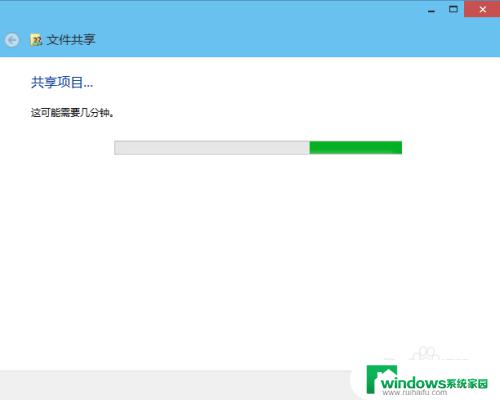
9.系统提示共享文件夹设置成功,点击完成。如下图所示。
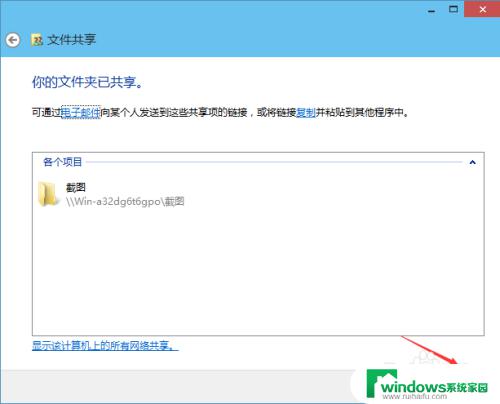
以上就是共享文件夹win10的全部内容,如果您还有不清楚的地方,可以参考以上步骤进行操作,希望这些步骤能够对您有所帮助。